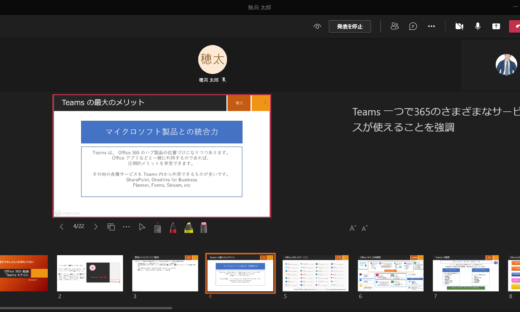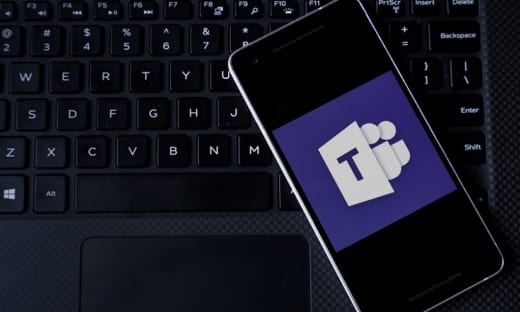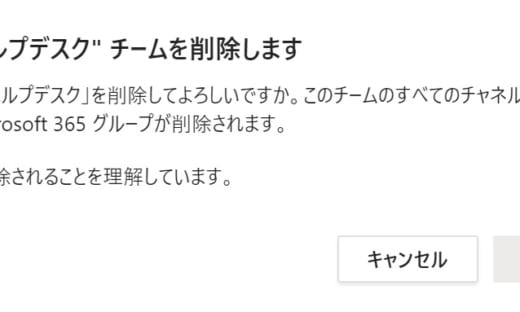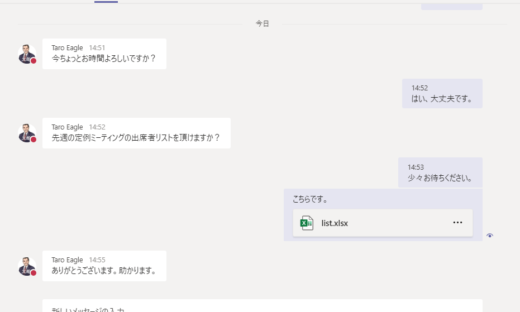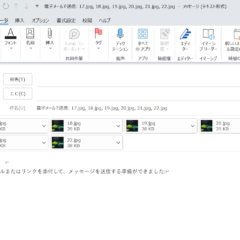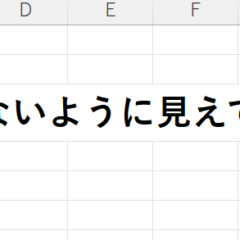Teams の Wiki タブは何?
チャネルにはじめからある “Wiki” タブは必要か?
チャネルには、必ず3つのタブが上部に作られています。

最初に作られているタブ
「投稿」、「ファイル」、「Wiki」 です。このうち、投稿とファイルは、名称の変更もできないし、表示の順番も変えられません。
Wiki は、そうではなく、名前も変えられるし、削除もできます。プラスマークをクリックして他のタブを加えていけば順番も変えられます。
Wiki は何に使うのか?
Wiki とは、そもそも独自の文法を使用し、ウェブ上から簡単に内容を書き換えることができるウェブサイトなどを指す言葉です。
Wikipedia はその代表的なものですが、Wikipedia はあくまでも Wiki を利用する一つのサービスなので、決してイコールではありません。
また、wiki と言う言葉自体は、「ウィキウィキはハワイ語で「速い」を意味する形容詞の wikiwiki から来ており」と Wikipedia に書いてあります。ようは、誰でも素早く情報発信、交換、入手ができるという意図でつけられた名前なのでしょう。
要は、誰でもかけるメモというのが Teams のチャネルのタブにある Wiki の役割です。
メモは必要か、というのが次の疑問になります。もちろん必要な場合もあれば、必要でない場合もあるでしょう。
チャットはタイムラインで流れます。チャネル内の会話は、スレッド化できて最後に何か書き込めば、スレッドごと一番下に移動するので、チャットよりは利用しやすいですが、それでもしばらく書き込みがないと、上の方にいってしまって視界からなくなります。とはいえ、内容によっては、いつでもすぐに確認したい情報というのもありうると思います。
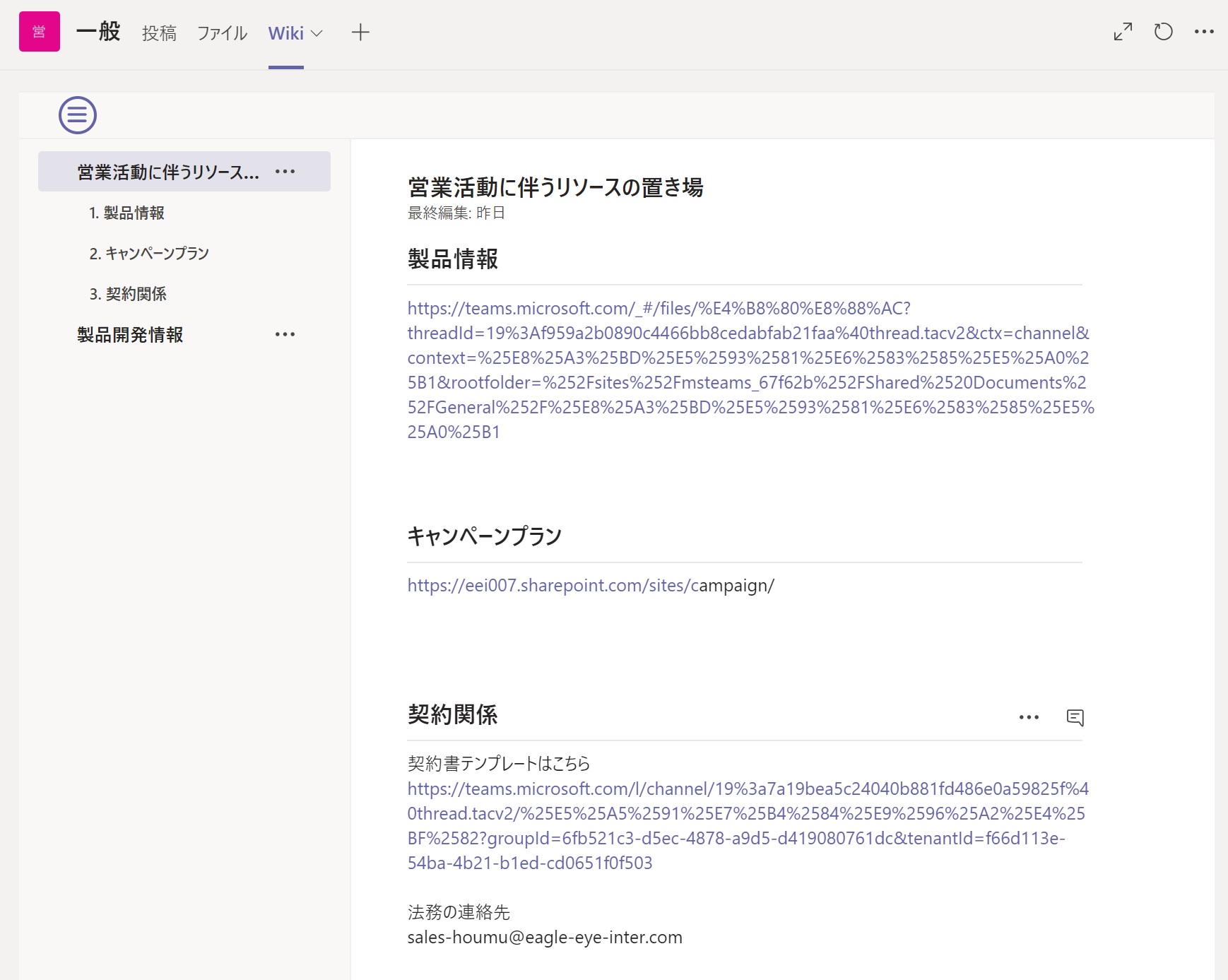
チャネルのタブの Wiki の使い方
例えば、営業部チームで、営業活動を行うにあたってよく利用する情報などは、Wiki に情報を集約しておけば、必要な時にそれを見れば、すぐに探しに行けることを念頭に画面は作成しています。
チャネル会議の会議メモでも使われています。
詳細はここでは書きませんが、チーム内のチャネルで、すぐにチャネル会議を開始することができます。音声会議でもビデオ会議でも簡単に始められますが、その会議の中で「会議のメモ」と言う機能が利用出来ます。
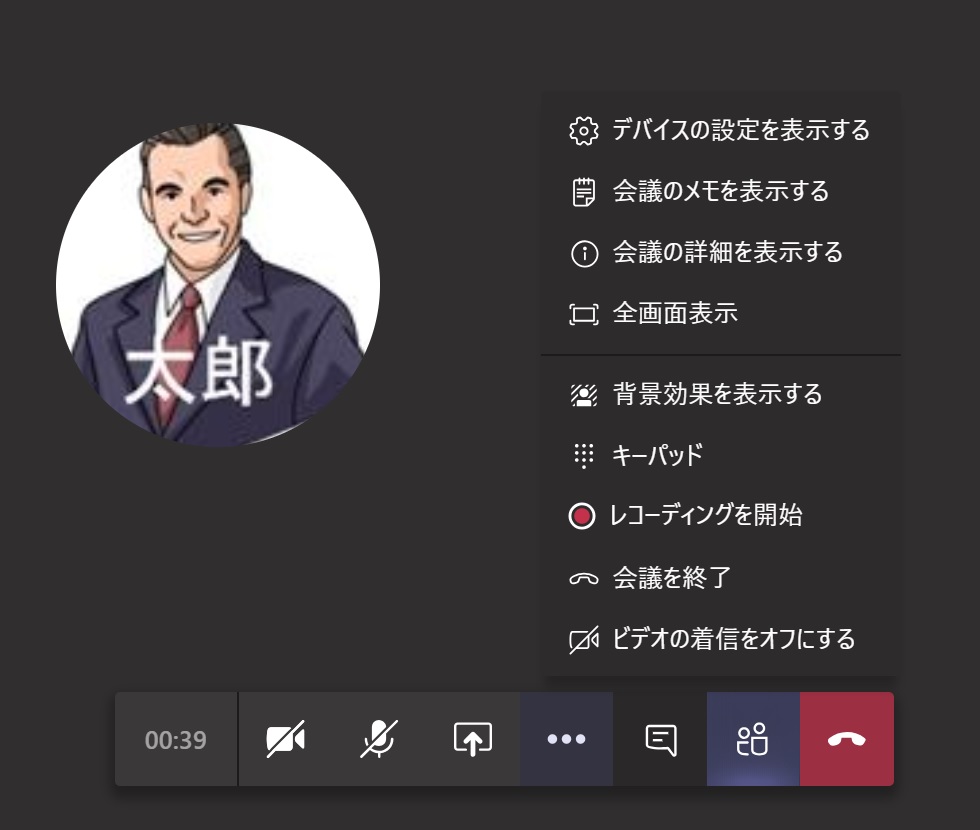
Teams のチャネル会議における会議メモ
上から二つ目のメニューに [会議のメモを表示する] というのがあるので、それをクリックします。 そうすると会議中に右側にメモをとる欄が表示され、そこに会議のメモを記録できます。同じチャネル内での会議のメモであれば、同じ場所に保存されていきます。
例えばのイメージが下記のような感じです。
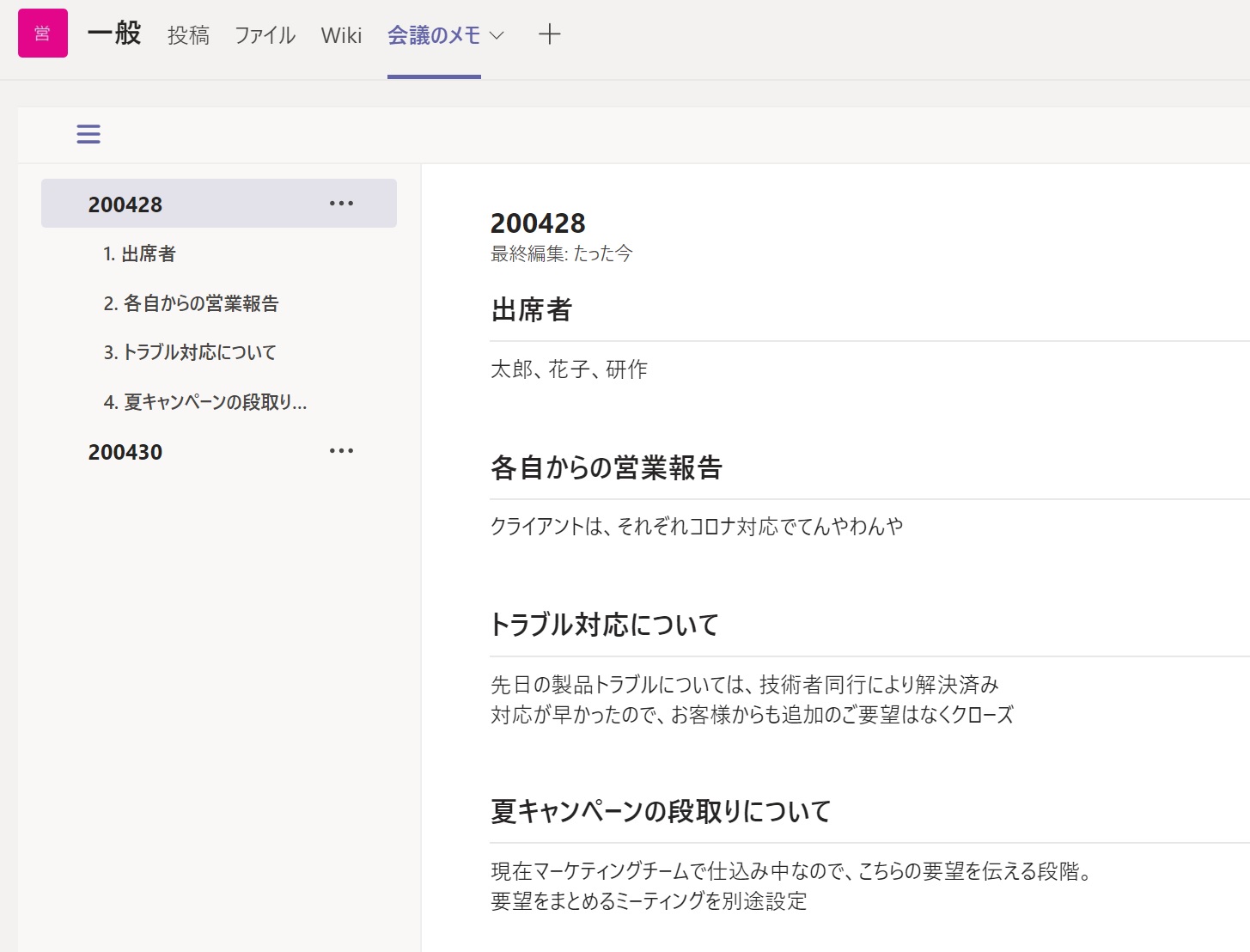
Teams のチャネル会議での会議のメモの例
チャネル上部に「会議のメモ」というタブが自動的に追加され、ここでのチャネル会議のメモはこの Wiki に保存されることが分かります。ここでは、例えば会議の日付をタイトルにしていますが、このほかにも分かり易いページタイトルをつければ、議事録としての機能も果たします。
というわけで、最初は何のために利用するのか分かりにくいwiki ですが、なれるといろいろと用途があることを理解できるようになります。
どうしても表示が邪魔と言うことであれば、削除すれば問題ありません。後からでも必要になったら改めて追加できます。
->各種お問い合わせはこちらから